„Mam zeskanowany dokument, który jest zapisany jako obraz, jak mogę wydobyć z niego tekst?” Istnieje wiele powodów, dla których musisz wyodrębnij tekst z obrazu, ale dobrą wiadomością jest to, że dostępnych jest wiele narzędzi, które pozwalają to zrobić na smartfonie lub komputerze. Ten samouczek wskaże najłatwiejszy sposób wykonania pracy na iOS 17, Windows i Mac, a także szczegółowo zademonstruje przepływ pracy.
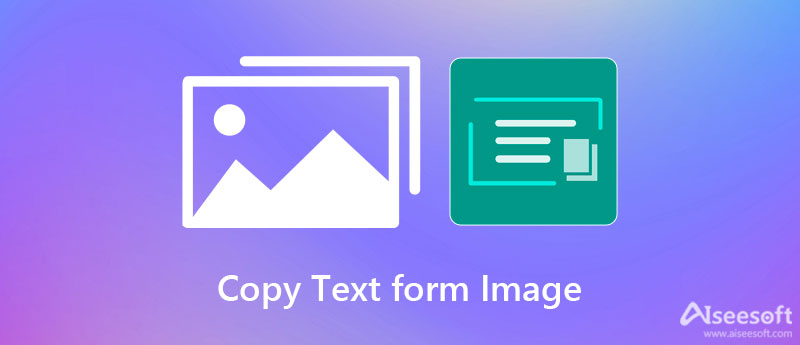
Apple regularnie publikuje aktualizacje dla użytkowników iPhone'a. Na przykład najnowszy iOS 17 ma kilka nowych funkcji. Jeden z nich, Live Text, wykorzystuje sztuczną inteligencję do analizy treści na obrazie. Oznacza to, że możesz skopiować tekst z obrazka na iOS 17 bez dodatkowych aplikacji.
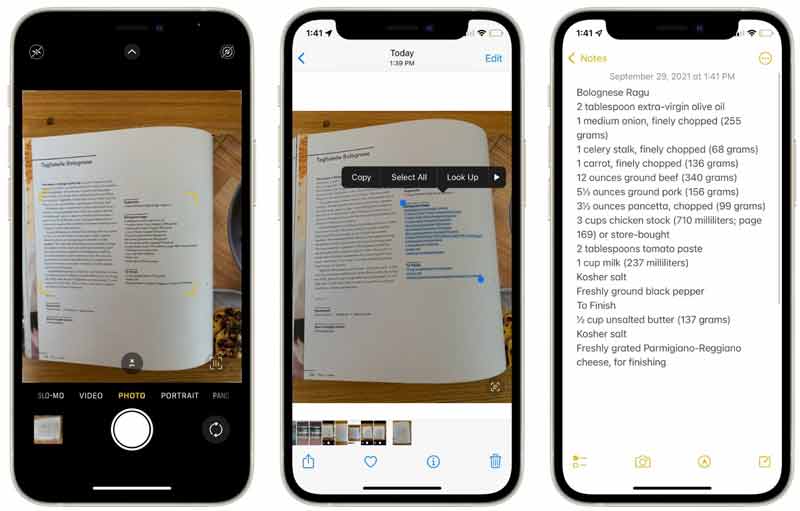
Wskazówka: Aby wyodrębnić cały tekst z obrazu, dotknij Zaznacz wszystko dla narzędzia selekcji.
Note: Funkcja tekstu na żywo jest również dostępna w systemie macOS Sonoma. W tej chwili działa tylko w Safari, Zdjęciach, wbudowanym narzędziu do zrzutów ekranu i Szybkim podglądzie.
Microsoft Office Word może przekonwertować obraz na dokument PDF, a następnie pośrednio wyodrębnić tekst z obrazu. Chociaż ten sposób jest nieco skomplikowany, jest to dobry wybór do wykonania pracy, jeśli masz już go na swoim komputerze PC lub Mac.
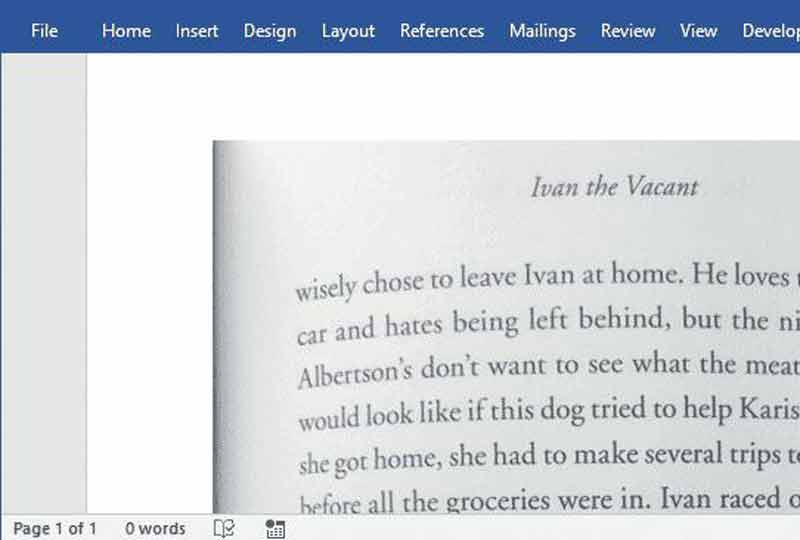
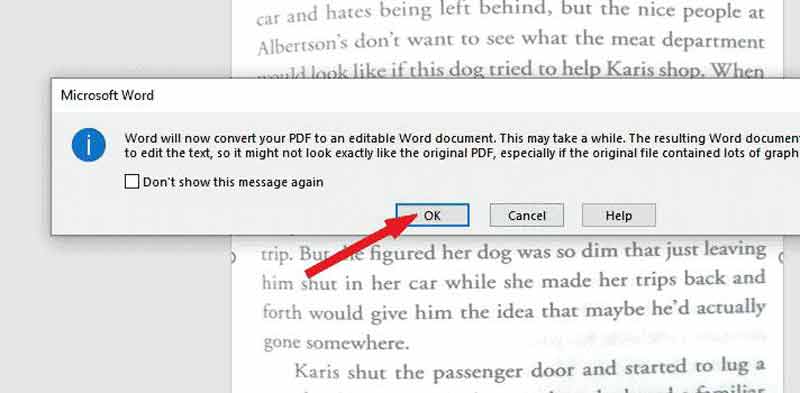
Note: Aby zwiększyć wskaźnik sukcesu, podczas robienia zdjęć papier lub książkę należy układać możliwie płasko.
Rozszerzone czytanie:
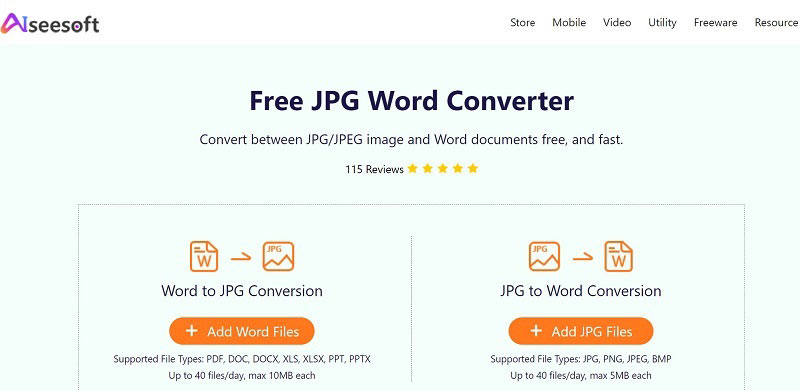
Jeśli nie lubisz konwertować obrazu do formatu PDF lub dokumentu za pomocą programu Word, Aiseesoft Darmowy konwerter słów JPG to fajne rozwiązanie. Działa całkowicie online, więc nie musisz instalować żadnego dodatkowego oprogramowania na dysku. W przeciwieństwie do innych aplikacji internetowych nie wymaga żadnych płatności ani nie ma żadnego limitu.
Aiseesoft Darmowy konwerter JPG Word — najlepszy konwerter obrazu do formatu PDF/Word
Innym sposobem na pobranie tekstu z obrazu są aplikacje online. Do tego zadania dostępnych jest kilka aplikacji internetowych, ale większość z nich nie jest darmowa. Na szczęście Online-convert zapewnia bezpłatne narzędzie. Oczywiście ma też ograniczenie rozmiaru pliku. Jeśli nie masz nic przeciwko, wypróbuj poniższe kroki.
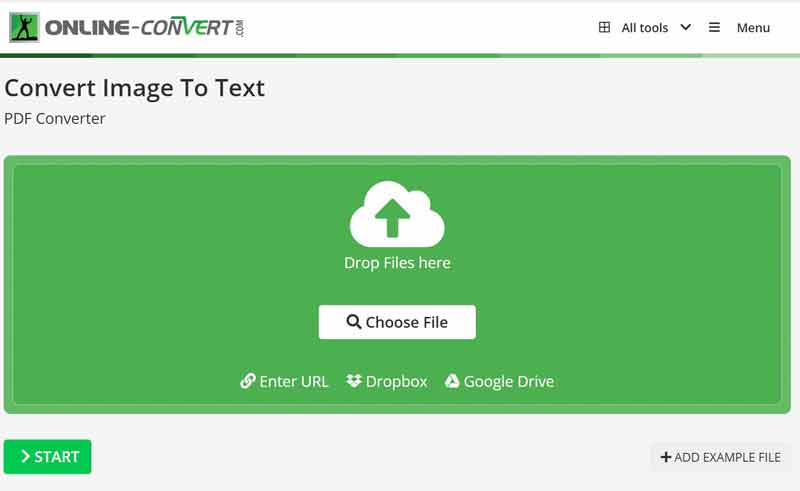
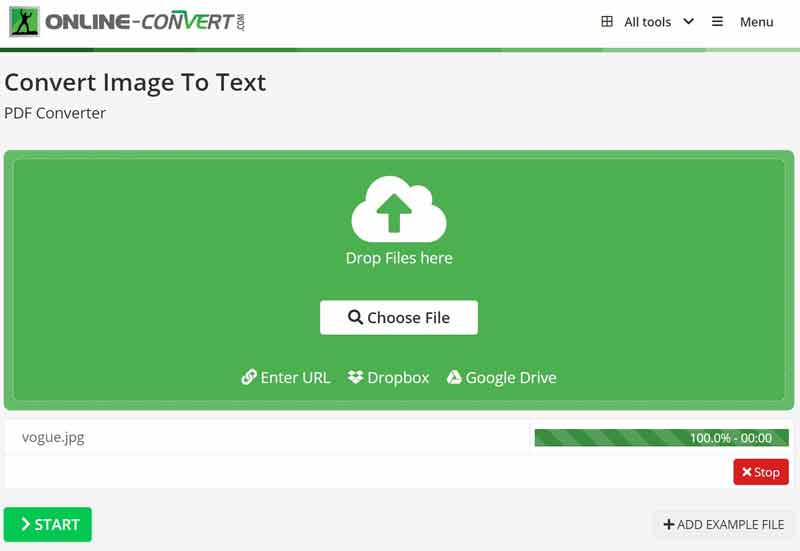
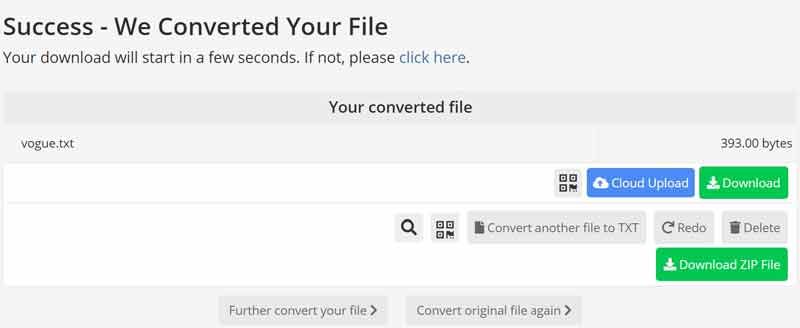
Note: Z naszych badań wynika, że w większości przypadków aplikacja internetowa może kopiować tekst z obrazów. Jednak celność nie jest zbyt dobra. Dlatego jest to po prostu darmowy sposób na wykonanie pracy.
Czy mogę skopiować tekst z obrazu w programie PowerPoint?
Nie, PowerPoint nie zawiera funkcji. Jeśli zamierzasz wyodrębnić tekst z obrazu, możesz otworzyć obraz w programie OneNote i wybrać Kopiuj tekst z obrazka możliwość zapisania tekstu do schowka. Następnie przejdź do programu PowerPoint i wklej tekst.
Co to jest OCR?
OCR to skrót od optycznego rozpoznawania znaków. Nazywa się to rozpoznawaniem tekstu. Program OCR może wyodrębniać tekst, słowa i znaki ze zeskanowanych dokumentów, obrazów z aparatu i plików PDF zawierających wyłącznie obrazy. Na przykład funkcja Live Text w iOS 17 wykorzystuje technologię OCR do rozpoznawania tekstu.
Dlaczego nie mogę przekonwertować obrazu na tekst?
Aby pomyślnie przekonwertować obraz na tekst, musisz mieć wyraźny obraz. Dodatkowo potrzebujesz również potężnego narzędzia, które potrafi rozpoznać i wyodrębnić tekst z obrazu, takiego jak MS Word.
Wnioski
Teraz powinieneś zrozumieć, jak czytać tekst z obrazu na iPhonie, Windowsie i Macu. Wbudowana funkcja Live Text to najprostszy sposób na wykonanie pracy w systemie iOS 17 lub nowszym. Jeśli zamierzasz przekonwertować obraz na tekst za pomocą komputera, MS Word to dobry wybór. Aby po prostu przekonwertować obraz do programu Word, Aiseesoft Free JPG Word Converter może spełnić Twoje potrzeby. Więcej pytań? Skontaktuj się z nami, zostawiając wiadomość poniżej.
Edytuj obraz i GIF
Lustrzane selfie iPhone'a Zmniejsz rozmiar GIF Zmiana rozmiaru GIF Zmień rozmiar GIF Obraz w pętli Usuwacz skazy fotograficznej Aplikacja do przywracania starych zdjęć Zrób OOTD Zrób emoji siebie Rozmycie obrazu z Tindera Edytuj zrzut ekranu
Video Converter Ultimate to doskonały konwerter wideo, edytor i wzmacniacz do konwersji, ulepszania i edycji filmów i muzyki w formatach 1000 i nie tylko.
100% bezpieczeństwa. Bez reklam.
100% bezpieczeństwa. Bez reklam.